Pages
iPhone 版 Pages 使用手冊

在 iPhone 上的 Pages 中加入、更改或刪除來源檔案
按照預設,合併欄位名稱會是來自「通訊錄」的選項。如要加入自訂合併欄位名稱,你可以將 Numbers 試算表加入為來源檔案。你也可以輕鬆更改來源檔案、選擇檔案中的其他表格,或移除來源檔案。
將試算表加入為來源檔案
點一下螢幕最上方的
 ,點一下「郵件合併」,然後點一下
,點一下「郵件合併」,然後點一下 。
。點一下「從試算表加入」,然後尋找你要的試算表。
如試算表包括多個表格,請點一下「表格」,選取你要的表格,然後點一下「完成」。
「新增合併欄位」列表會更新為來自所選表格的直欄標題。
更改來源試算表或表格
點一下螢幕最上方的
 ,點一下「郵件合併」,點一下「合併」,然後執行以下其中一項操作:
,點一下「郵件合併」,點一下「合併」,然後執行以下其中一項操作:更改來源試算表:點一下現有檔案名稱,然後選擇新的試算表。
在現有試算表中更改來源表格: 點一下目前表格的名稱,然後選擇新的表格。
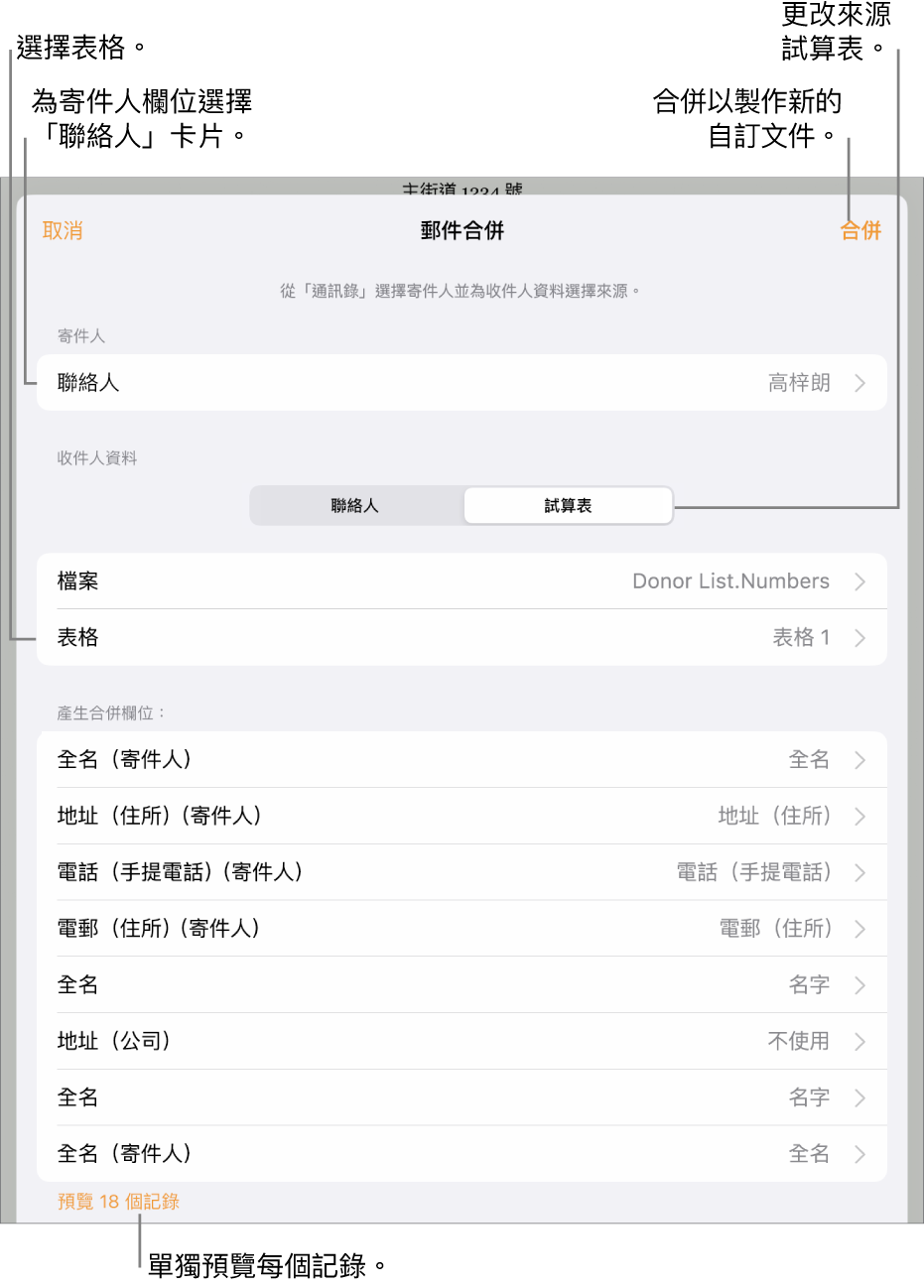
附註:如你更改來源試算表中的資料(例如更新名稱或加入新的直欄),你就需要再次選取來源,以查看反映在 Pages 中的變更。
移除來源檔案試算表
點一下螢幕最上方的
 ,點一下「郵件合併」,然後點一下
,點一下「郵件合併」,然後點一下 。點一下現時的來源試算表之名稱,然後點一下「移除試算表」。
。點一下現時的來源試算表之名稱,然後點一下「移除試算表」。「新增合併欄位」列表會回復為「通訊錄」的預設選項。
感謝您提供意見。